Met een e-mailhandtekening (signature) kun je bij elke e-mail extra informatie meesturen. Dit kan informatie over je bedrijf zijn of verwijzingen naar je website en contactgegevens. Met HTML kun je ook eigen opmaak toevoegen.
Met een e-mailhandtekening wordt onder het eigenlijke bericht aanvullende informatie over de afzender getoond. Bij bedrijven zijn dat bijvoorbeeld contactgegevens of informatie zoals bedrijfsnaam en btw-nummer. Voor particulieren bevat de handtekening vaak een klein visitekaartje met de URL van een website, social media-accounts of een telefoonnummer.
Het handige is dat de handtekening na het aanmaken automatisch in elke e-mail wordt geplaatst. Zo verwijs je de ontvanger bijvoorbeeld automatisch naar je website. Dit maakt het makkelijk om je website onder de aandacht te brengen, want de URL staat in al je e-mails.
Een e-mailhandtekening aanmaken in STRATO Webmail
Log eerst in op je e-mailaccount op webmail.strato.com en klik op het tandwielsymbool in de rechterbovenhoek. Zo open je de instellingen. Kies dan links het item E-mail → Ondertekeningen. Klik op ‘Ondertekening toevoegen’ om je eigen e-mailhandtekening te maken. Voer de informatie in het tekstveld in. URL’s in de vorm van http(s):// en www worden direct als link ingevoegd. Je kunt meerdere handtekeningen maken.
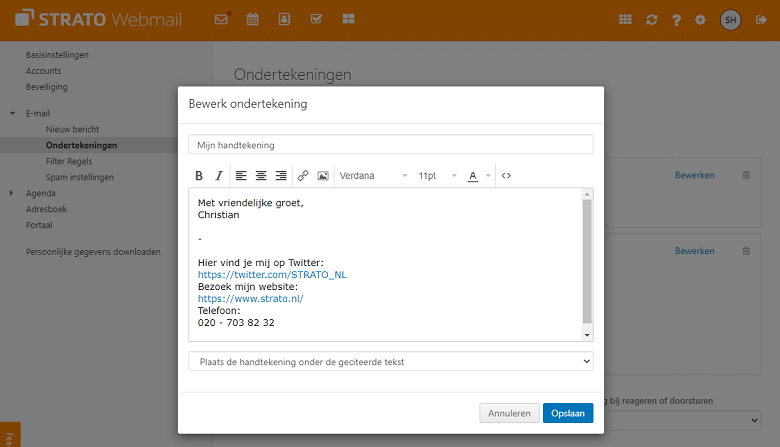
Handtekeningen opmaken met HTML
Wil je jouw handtekening ‘stylen‘? Dat kan met HTML. Boven het tekstinvoerveld staat al een eenvoudige opmaak, zoals je die kent van de e-maileditor: lettertype en -grootte, vetgedrukt, cursief, link of afbeelding invoegen. Er is zelfs de mogelijkheid om lijsten te gebruiken en om tekst in kleur te markeren. Wil je extra HTML-code aan de handtekening toevoegen? Dan kun je ook op het icoontje met de twee haakjes klikken. Je kunt dan de broncode van de handtekening bewerken. Als je bijvoorbeeld een hr-tag tussen haakjes boven de handtekening zet, scheid je deze van de rest van de mail.
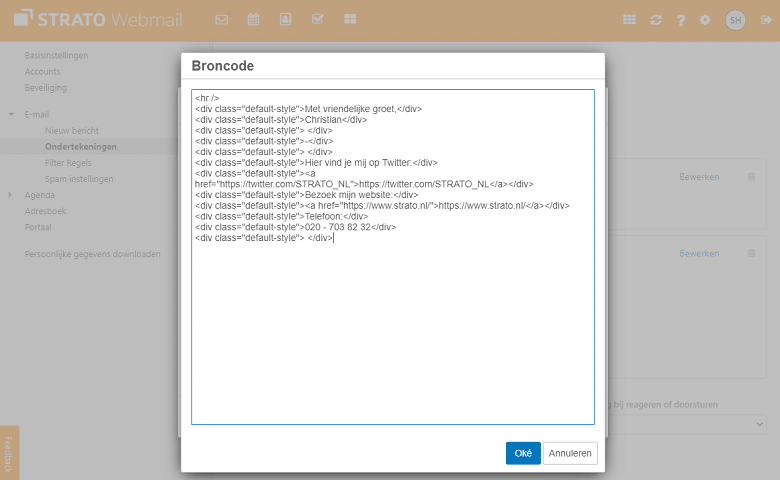
Waarom werkt de handtekening niet met iPhone of Windows?
Als je jouw STRATO e-mailadres gebruikt met een extern mailprogramma – zoals Apple Mail op de iPhone of Outlook op de PC – wordt de Webmail-signature niet automatisch geïntegreerd. Dit komt omdat de handtekening apart wordt ingesteld door het betreffende e-mailprogramma. Webmail, Outlook of Thunderbird zijn allemaal afzonderlijke programma’s en daarom moet je de handtekening ook instellen in dat programma. Gelukkig gaat dat snel, zoals we hierna laten zien.
Een elegante e-mailhandtekening aanmaken in Outlook
Om de handtekening te maken in Microsoft Outlook, open je eerst een nieuwe e-mail. Bovenaan het venster vind je de menuoptie ‘Handtekening’. Klik er op en selecteer ‘Handtekeningen’.
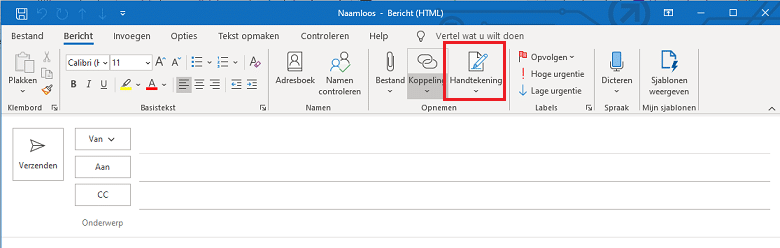
Hier heb je een bewerkingsvenster waarin je de nieuwe handtekening kunt aanmaken of kopiëren uit STRATO Webmail. Aan de rechterkant van het venster kies je het e-mailaccount waarvoor de handtekening wordt gebruikt. Je hebt dezelfde bewerkingsopties als bij Webmail, maar de HTML-broncode-editor ontbreekt.
Tip: maak de handtekening eerst op in STRATO Webmail en kopieer deze dan gewoon naar Outlook. Zo heb je altijd dezelfde handtekening in beide mailprogramma’s.
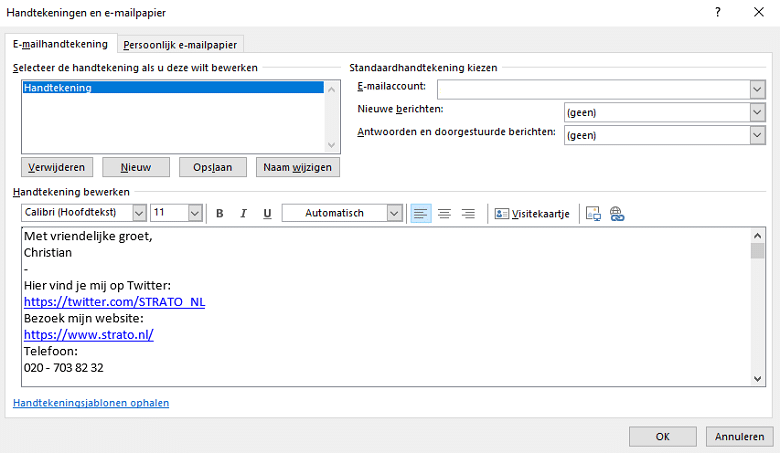
HTML e-mailhandtekeningen maken in Thunderbird
In het populaire Thunderbird e-mailprogramma klik je eerst op de drie horizontale balken rechtsboven in het zoekmenu. Daarmee open je het menu. Klik dan op ‘Accountinstellingen’ en kies het e-mailaccount waarvoor je de handtekening wilt instellen. Je kunt een handtekening toevoegen onder ‘Tekst van de ondertekening’. Wil je een handtekening gebruiken die in HTML is opgemaakt? Vink dan het vakje ‘HTML gebruiken’ aan en bewerk de code handmatig. Als je al een handtekening hebt gemaakt in Webmail, kun je die broncode hier kopiëren. Je hebt dan in Thunderbird en in Webmail exact dezelfde handtekening.

Een opgemaakte e-mailhandtekening maken in Apple Mail
Open eerst de instellingen en selecteer hier ‘Mail’. Onderaan vind je de instelling ‘Handtekeningen‘. Hier kun je handtekeningen voor elk account afzonderlijk aanmaken of voor alle accounts in Apple Mail tegelijkertijd. Voer de handtekening in. Directe HTML-opmaak is niet beschikbaar op iPhone en iPad. Desalniettemin neemt het programma de bestaande HTML-opmaak over wanneer je deze direct kopieert en plakt. Dus stuur jezelf een mail met de Webmail-handtekening en kopieer die handtekening vervolgens naar Voorkeuren → Mail → Handtekeningen. Daarna kun je de tekstkleur en het lettertype aanpassen door die stukken tekst te selecteren en ingedrukt te houden.
Een eigen handtekening in elk mailprogramma
De procedure met andere e-mailprogramma’s is vergelijkbaar met de hierboven genoemde voorbeelden. Welke opmaakmogelijkheden je hebt, hangt natuurlijk van het programma af. Belangrijk is vooral dat als je één e-mailadres gebruikt op meerdere apparaten met meerdere programma’s, je de handtekening afzonderlijk moet instellen in elk e-mailprogramma. Op deze manier kun je op elk moment je handtekening gebruiken en meesturen met elke e-mail.

Lucas zei op
Ik heb onlangs een nieuwe e-mailhandtekening gemaakt die een afbeelding bevat. Ik zou deze handtekening graag willen gebruiken in de Mail-app op mijn iPhone. Kunt u mij alstublieft informeren over de stappen die ik moet volgen om dit in te stellen?
Sjef Huijbregts zei op
Beste Lucas,
Bedankt voor je vraag. Een e-mailhandtekening moet je in elke app / software instellen die je gebruikt om e-mail te versturen. Wanneer je een e-mailhandtekening in STRATO Webmail instelt, is deze dus niet automatisch beschikbaar in de mail-app op je iPhone.
Volgens deze informatie van Apple is het niet mogelijk om een afbeelding aan je handtekening toe te voegen in de standaard mail-app op je iPhone: https://support.apple.com/nl-nl/guide/iphone/iph80dabb18b/ios. Wel heb ik deze workaround gevonden, ik kan niet garanderen dat deze werkt: https://www.lifewire.com/set-up-your-ios-mail-signature-on-iphone-and-ipad-1172559.
Je zou ook naar een alternatieve mail-app voor je smartphone kunnen zoeken die dit wel mogelijk maakt.
Ik hoop dat je een oplossing zult vinden!
Met vriendelijke groet,
Sjef
roelien zei op
Hallo,
Ik wil graag dat mijn handtekening onder mijn reply’s komt. Echter plaats hij mijn handtekening helemaal onderaan (dus onder het bericht waar ik op reageer). Hoe kan ik dit oplossen?
Jorrit van der Heide zei op
Hallo Roelien,
Bedankt voor je vraag. Bij de standaardinstelling wordt de handtekening inderdaad onder de tekst geplaatst. Beantwoord je mails, komt de handtekening dus automatisch onderaan te staan. Je kunt dit verhelpen door de handtekening nogmaals te bewerken en ‘Plaats de handtekening boven de geciteerde tekst’ in te stellen. Daardoor wordt je ondertekening bovenaan geplaatst.
Je vindt deze instellingen in STRATO Webmail onder e-mail – ondertekeningen. Daar kies je vervolgens bewerken.
Hopelijk helpt deze informatie je verder. Laat het graag weten, mocht dit niet zo zijn.
Hartelijke groet,
Jorrit
Harrie Vullers zei op
Hoe ik een eigen mailhandtekening maak is duidelijk.
Ik gebruik Starto webmail voor zakelijk verkeer.
klanten attenderen mij op het feit mijn mail in hun spamfolder terecht komen. Dat is niet zo handig wanneer ik mails “direct mail” verstuur, toch?
Vraag: hoe kan ik dat voorkomen?
Alvast bedankt voor de feedback
Groetjes,
Harrie van HMS Visual Services
Jorrit van der Heide zei op
Beste Harrie,
Bedankt voor je vraag. Vervelend dat sommige van je mails als spam worden gemarkeerd. Dit kan een hoop oorzaken hebben. Hier zijn een paar algemene tips waarop je kunt letten:
1. Je hebt geen toestemming gekregen (om mails te versturen)
2. De afzenderinformatie is onjuist of niet nauwkeurig
3. Er staat geen fysiek adres in je mail
4. Je gebruikt spam-triggerwoorden
5. Het onderwerp van je mail wordt als spam gezien
6. Je hebt bijlagen bijgevoegd
7. Er is een grote afbeelding met minimale tekst
8. Er is geen opt-outlink (bij nieuwsbrieven)
9. Je verstuurt e-mails naar inactieve adressen (bij bulkmails)
10. Onjuiste spelling en grammatica
Neem graag contact met ons op, mocht het zich blijven voordoen.
Hartelijke groet,
Jorrit